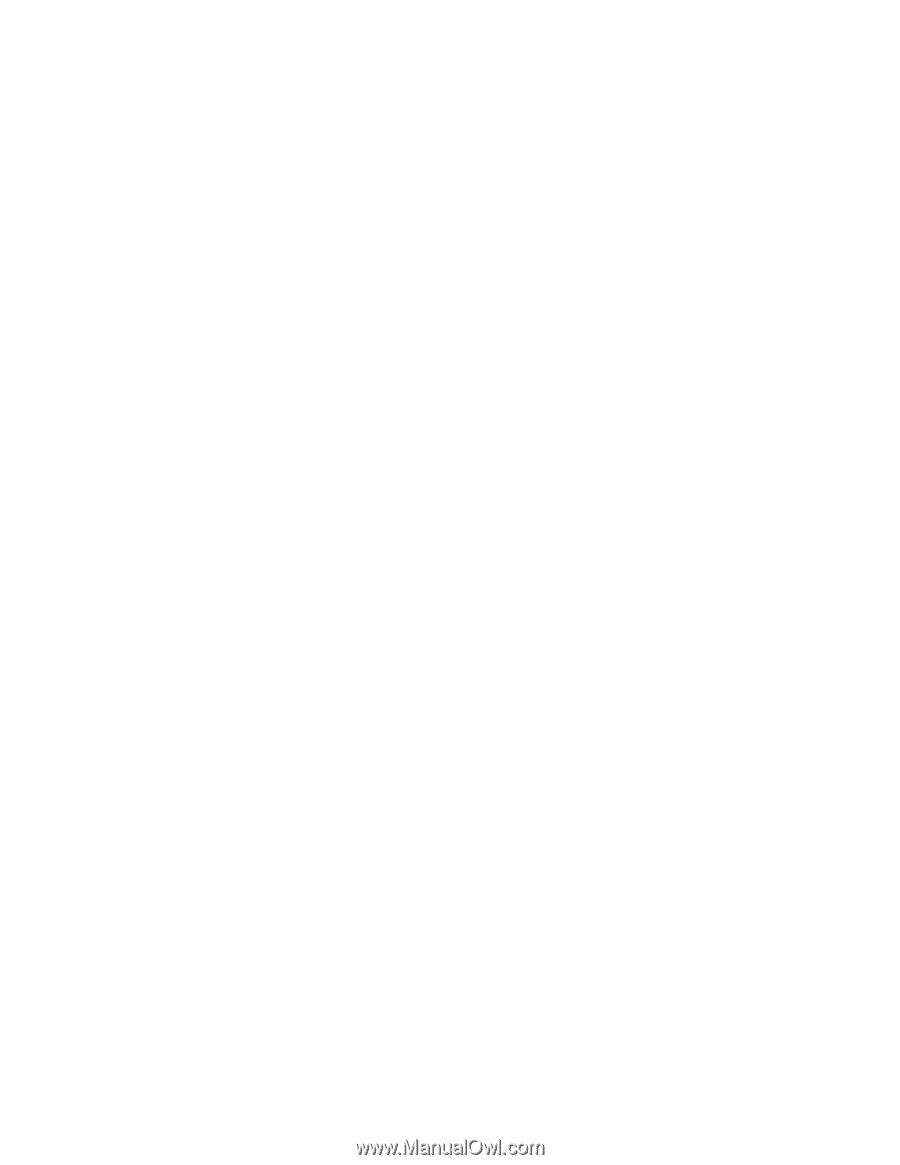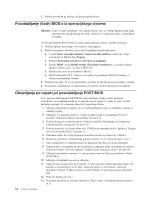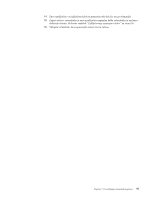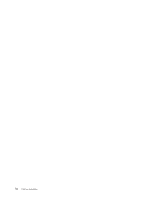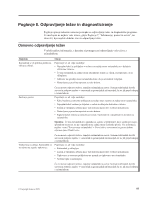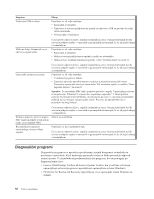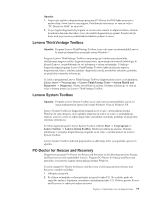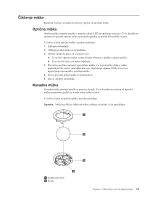Lenovo ThinkCentre M58 (Slovenian) User guide - Page 67
Lenovo ThinkVantage Toolbox, Lenovo System Toolbox, PC-Doctor for Rescue and Recovery
 |
View all Lenovo ThinkCentre M58 manuals
Add to My Manuals
Save this manual to your list of manuals |
Page 67 highlights
Opombe: 1. Najnovejšo različico diagnostičnega programa PC-Doctor for DOS lahko prenesete z naslova http://www.lenovo.com/support. Podrobnejše informacije so vam na voljo v "PC-Doctor for DOS" na strani 60. 2. Če po zagonu diagnostičnih program ne morete sami osamiti in odpraviti težave, shranite in natisnite datoteke dnevnikov, ki so jih izdelali diagnostični programi. Potrebovali jih boste med pogovorom s predstavnikom tehnične podpore Lenovo. Lenovo ThinkVantage Toolbox Opomba: Program Lenovo ThinkVantage Toolbox je na voljo samo na računalnikih Lenovo, ki imajo prednameščen operacijski sistem Windows 7. Program Lenovo ThinkVantage Toolbox vam pomaga pri vzdrževanju računalnika, izboljševanju njegove zaščite, diagnosticiranju težav, spoznavanju inovativnih tehnologij, ki jih nudi Lenovo, ter pridobivanju še več informacij o vašem računalniku. S funkcijo diagnosticiranja programa Lenovo ThinkVantage Toolbox lahko preizkusite naprave, diagnosticirate težave, izdelate zaženljiv diagnostični medij, posodobite sistemske gonilnike ter pregledate sistemske informacije. Če želite s programom Lenovo ThinkVantage Toolbox diagnosticirati težave z računalnikom, kliknite Start → Vsi programi → Lenovo ThinkVantage Tools → System Health and Diagnostics → Diagnostics. Sledite navodilom na zaslonu. Dodatne informacije so vam na voljo v sistemu pomoči za Lenovo ThinkVantage Toolbox. Lenovo System Toolbox Opomba: Program Lenovo System Toolbox je na voljo samo na računalnikih Lenovo, ki imajo prednameščen operacijski sistem Windows Vista ali Windows XP. Lenovo System Toolbox je diagnostični program, ki se izvaja v operacijskem sistemu Windows in vam omogoča, da si ogledate simptome in rešitve za težave z računalnikom, obiščete Lenovov center za odpravljanje težav, posodobite sistemske gonilnike ali pregledate sistemske informacije. Če želite zagnati program Lenovo System Toolbox, kliknite Start → Vsi programi → Lenovo Services → Lenovo System Toolbox. Sledite navodilom na zaslonu. Dodatne informacije o izvajanju diagnostičnega programa so na voljo v sistemu pomoči za Lenovo System Toolbox. Lenovo System Toolbox nudi tudi pripomočke za odkrivanje težav s programsko opremo in uporabo. PC-Doctor for Rescue and Recovery Diagnostični program PC-Doctor for Rescue and Recovery je del delovnega prostora Rescue and Recovery na vseh računalnikih Lenovo. Program PC-Doctor for Rescue and Recovery uporabite, če ne morete zagnati operacijskega sistema Windows. Če želite zagnati PC-Doctor for Rescue and Recovery iz delovnega prostora Rescue and Recovery, naredite naslednje: 1. Izklopite računalnik. 2. Po vklopu računalnika večkrat pritisnite in izpustite tipko F11. Ko zaslišite piske ali zagledate zaslon z logotipom, prenehajte s pritiskanjem tipke F11. Delovni prostor Rescue and Recovery se odpre po krajšem premoru. Poglavje 6. Odpravljanje težav in diagnosticiranje 59